Instagram(インスタグラム)の調子が悪い時、動作が安定しない時は、Safari・Google Chromeといった、Webブラウザから利用することができます。
今回は、ブラウザ版での開き方と、アプリ版との違い、注意点などについても、わかりやすく解説してきたいと思います。
タップできる目次
Instagramのブラウザ版(Web版)とはなに?
Intagramのブラウザ版(Web版)とは、SafariやChromeなどのブラウザ版からアクセスして利用するIntagramのことです。
どちらも同じInstagarm(インスタ)ですが、ホーム画面のアイコンからアクセスするアプリ版とは、できる事、表示内容などが若干違っているのが特徴です。
Instagram(インスタグラム)をブラウザで開く方法
InstagarmのWebブラウザ版を開くにはコツがあります。
最大の注意点は、「勝手にアプリ版に移行させない」ことです。
下記手順で実行すると、アプリ版に移行することなく、ブラウザ版インスタグラムを開くことが出来ます。
具体的には下記の流れです。
- Googleでインスタグラムを検索
- 検索結果に表示された「Instagarm」を長押し←重要
- 新しいブラウザタブで開く←重要
- ログインして利用開始
GoogleでInstagarmを検索
SafariやChromeのWebブラウザの検索窓に、インスタグラムと入力して、検索しましょう。
検索結果に表示されたInstagarmを長押し
検索結果にインスタグラムが表示されますが、必ず長押ししてください。普通にタップしてしまうと、アプリ版に遷移してしまい、ブラウザ版で開くことができません。
新しいブラウザタブで開く
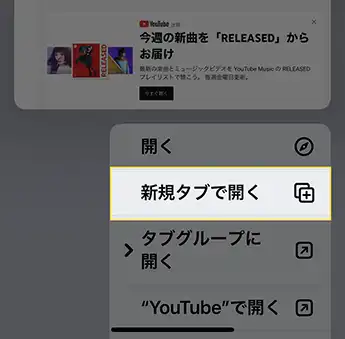
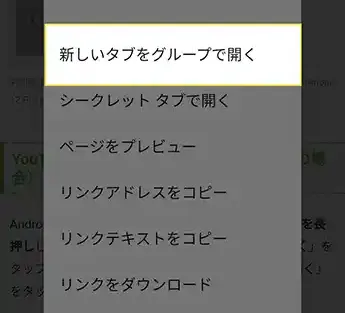
長押しすると、ポップアップメニューが表示されます。その中から、「新規タブで開く」をタップします。
Instatramにログインする
ID・パスワードを求められますので、アカウントに紐づいている電話番号、ユーザー名、メールアドレスなどを活用して、インスタにログインしましょう。
ブラウザ版をホーム画面にブックマークしておきましょう。
ブラウザ版を頻繁に利用する機会がある場合は、一度開いたブラウザ版をホーム画面に追加して、アイコン化/ブックマークすることができます。
ブックマークしておくと、いちいち、長押しして開く手間もなくなりますし、アプリ版のインスタと同じ感覚で起動できるので、とても便利です。
とてもおすすめです。
Instargram(インスタグラム)、ブラウザ版・アプリ版の違い
Instagarmのブラウザ版・アプリ版、それぞれの違いはなんでしょうか?
ブラウザ版のメリット
- ブラウザ版の方が権限が強い(アカウント削除もできる)
- 広告が非表示にできる
- フィードのいいね数が確認できる
ブラウザ版の方が権限が強い(アカウント削除もできる)
ブラウザ版の最大のメリットは、権限が強く、アカウント管理面でできることが多い事です。
例えば、アプリ版では表示されない注意アラートが確認できます。
また、インスタのアカウントを完全削除したい場合はアプリ版からは実行できませんので、必ずブラウザ版から実行する必要があります。
関連リンク:【解決】Instagram「フィードがリフレッシュできませんでした」の原因と対処方法
フィードやストーリー広告が表示されない⇒非表示状態
ブラウザ版では、フィードやストーリーで表示される、広告が表示されません。
広告に邪魔されず、より集中してインスタのフィード投稿やストーリーを満喫することが出来ます。
フィードのいいねが表示できる
アプリ版の通常アカウントの場合は、フィードのいいね数は確認できません。
プロアカウント版であれば、インサイトで確認できますが、プロ版にするにはお金がかかります。
そこで、ブラウザ版であれば、お金を払ってプロ版にしなくても、フィードのいいね数がチェックできるので、とても便利です。
自分のアカウント以外のフィードいいねが確認できるので、各種リサーチする場合などにもブラウザ版がおすすめです。
ブラウザ版のデメリット
画像が1枚しか投稿できない
ブラウザ版では、フィードに投稿できる画像は1枚のみに限定されています。
やはり、たった1枚だけの投稿では、表現の幅が狭くなってしまいますし、物足りなさを感じる場合もあると思います。
ムービーが投稿できない
ブラウザ版ではムービーの投稿もできません。
画像だけでは表現しきれない場合や、ムービーを投稿したいときもあると思いますが、ブラウザ版ではできませんので注意が必要です。
もちろん、ストーリーへのムービー投稿もブラウザ版では行う事ができませんので注意が必要です。
過去投稿の編集できない!
ブラウザ版では、過去に投稿したフィードの編集ができません。
タグ付け変更やキャプションの調整をしたいときにはアプリ版から実行するしかありません。
ストーリーに関しは、ブラウザ版であっても一部編集可能ですが、表示位置などの微調整ができませんので、どうしても細かな表現のクオリティを求めたい場合は、アプリ版から実施するのがおすすめです。
アーカイブ機能が存在しない
Instagarmのブラウザ版には、アーカイブと言う概念がありません。
投稿した後に、過去を振り返って自分の投稿を楽しめるのがアーカイブの良い所ですが、Webブラウザ版には、アーカイブ機能が存在しません。
アーカイブを見て楽しみたい場合には、やはりアプリ版からアクセスするのがおすすめです。
気軽にアカウント切り替えができない
Instagarmユーザーの中には、メインアカウントとサブアカウントを使い分けている方も多いのではないでしょうか。
アプリ版では、手軽にアカウントスイッチ(切替)ができますが、ブラウザ版でアカウントスイッチしたい場合には、一度ログアウトした後に、再度別のインスタアカウントで再ログインしなければいけません。
わざわざログアウトしないと、アカウント切替ができないため、ブラウザ版で複数アカウントを運用するのは、とても不便ですね。
まとめ
- Instagram(インスタグラム)をWebブラウザで開く方法は、「ブラウザを開いてInstagramを検索」>「検索結果のInstagramを長押し」>「新規タブで開く」>「ログイン」です。
- Instagram(インスタグラム)をWebブラウザ版のメリットは、管理権限が強い点です。アカウント削除もできます。また、注意アラートなどの詳細なエラー確認もできます。
- Instagram(インスタグラム)をWebブラウザ版のデメリットは、投稿機能/閲覧機能が弱い点です。動画投稿もできません。アーカイブ機能もなく、タグ編集/キャプション編集などもできません。


